La création manuelle de sous-titres pour les vidéos est un processus qui devient de plus en plus difficile à mesure que la durée d'une vidéo s'allonge, car vous devez transcrire chaque mot de cette vidéo. De plus, les sous-titres doivent être parfaitement synchronisés avec la vidéo et l'audio, car les retards de sous-titres peuvent causer beaucoup de confusion. Sur certaines plateformes de médias sociaux comme Facebook, le son est désactivé par défaut sur le fil d'actualité. Dans ce cas, l'ajout de sous-titres à la vidéo est plus important.
Les générateurs de sous-titres automatiques optimisés par l'intelligence artificielle offrent une solution rapide à ce problème puisqu'ils peuvent générer des sous-titres pour une vidéo entière en quelques minutes seulement. Donc, si vous souhaitez en savoir plus sur les générateurs de sous-titres automatiques, vous êtes au bon endroit car dans cet article, nous allons vous présenter certaines des meilleures options actuellement disponibles en ligne pour générer des sous-titres automatiquement.
- Partie 1 :Meilleure façon d'ajouter des sous-titres à un film
- Partie 2 :Outils gratuits pour générer des sous-titres vidéo
Partie 1 :Meilleure façon d'ajouter des sous-titres à un film
Dans la plupart des cas, vous devrez peut-être ajouter manuellement le sous-titre à la vidéo, car la plupart des sous-titres générés automatiquement ne sont pas aussi précis pour le moment. Ici, nous vous recommandons d'essayer l'éditeur vidéo Filmora car il contient plus de 100 sous-titres, textes, titres et modèles de génériques d'ouverture et de fermeture préprogrammés. (Les générateurs de sous-titres gratuits n'en ont généralement pas)
Étapes pour ajouter des sous-titres à un film avec Wondershare Filmora :
Étape 1. Téléchargez et installez Wondershare Filmora en suivant l'assistant ci-dessous :
Étape 2. Lancez Wondershare Filmora, sélectionnez « Nouveau projet », puis appuyez sur « Importer un média » pour ajouter le fichier vidéo souhaité, ce qui nécessite le processus d'insertion de sous-titres.
Étape 3. Allez dans le menu "Titres", puis vous verrez une liste des catégories de titres, telles que Recommandé, Favoris, Nouveautés, etc.
Étape 4. Maintenant, choisissez le style de titre que vous aimez, puis faites-le glisser sur la chronologie. Vous pouvez le prévisualiser à partir de l'interface de l'éditeur et personnaliser les mots dans le titre comme vous le souhaitez.
Étape 5. Enfin, vous pouvez enregistrer le titre modifié en appuyant sur le bouton "Exporter". Dans cette fenêtre, vous pouvez sélectionner le format de sortie du fichier final, l'emplacement de stockage, etc. selon votre désir et l'enregistrer sur votre ordinateur pour référence ultérieure.
Partie 2 :Outils gratuits pour générer des sous-titres vidéo
Les technologies utilisées pour la génération automatique de sous-titres sont encore en cours de développement et la plupart d'entre elles ne peuvent produire des résultats précis que dans une poignée de langues. De plus, vous devrez parcourir le texte une fois qu'il sera généré , car la façon dont un certain mot est prononcé ou l'accent du locuteur peut souvent provoquer des erreurs. Jetons un coup d'œil aux meilleurs générateurs de sous-titres automatiques.
1. Media.io
Media.io Auto-Subtitle Generator est un autre excellent programme en ligne pour créer des sous-titres et des légendes sympas pour votre vidéo. C'est d'une simplicité passionnante et est livré avec un générateur de sous-titres alimenté par l'IA qui fait tout le sale boulot. En d'autres termes, il peut convertir automatiquement l'audio en pistes de sous-titres et les ajouter avec précision à votre vidéo.
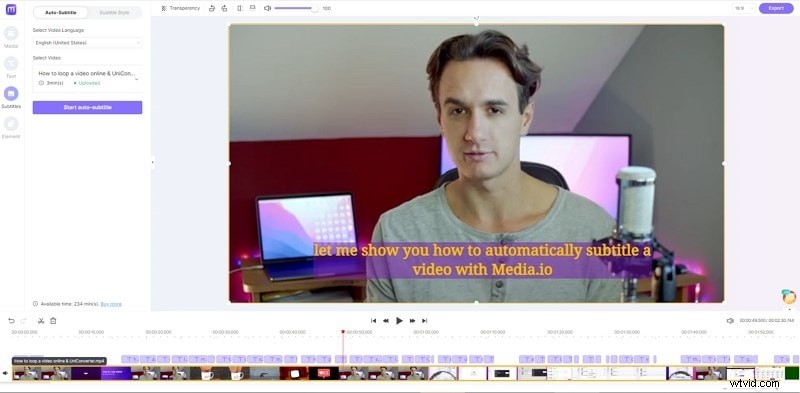
Pour ajouter des sous-titres à une vidéo, ouvrez Media.io et appuyez sur Télécharger Fichiers maintenant. Le studio de montage se lancera là où vous cliquerez sur Télécharger pour charger votre vidéo ou votre audio. Fait intéressant, vous pouvez charger des vidéos YouTube en collant simplement l'URL lien de la vidéo. Bien sûr, vous pouvez enregistrer directement l'écran de votre bureau ou votre webcam, directement dans votre navigateur.
Après avoir téléchargé la vidéo, ajoutez-la à la chronologie d'édition et appuyez sur Sous-titre dans le volet de gauche. Ensuite, appuyez sur Sous-titre automatique avant de choisir la langue des sous-titres. Media.io prend en charge l'anglais, l'espagnol, le français, le croate et bien d'autres. Appuyez ensuite sur Démarrer bouton de sous-titre automatique pour générer des sous-titres avant de cliquer sur Exporter pour enregistrer la vidéo. C'est tout !
2.Sous-titre automatique YouTube
Les producteurs de contenu vidéo qui ont déjà leur propre chaîne YouTube peuvent utiliser la technologie de reconnaissance vocale de la plateforme pour générer automatiquement des sous-titres après avoir téléchargé une nouvelle vidéo. Pour le moment, cette option n'est disponible que pour les langues russe, japonais, anglais, portugais, allemand, espagnol, coréen, français, italien et néerlandais, et vous devez utiliser des méthodes conventionnelles pour créer des sous-titres pour vos vidéos YouTube s'ils ne sont dans aucune des langues de cette liste.
Le processus de génération de sous-titres automatiques sur YouTube est assez simple, car il vous suffit de télécharger une nouvelle vidéo. Une fois le téléchargement terminé, vous devriez trouver cette vidéo dans le gestionnaire de vidéos. Cliquez sur le menu déroulant Modifier qui se trouve à côté de votre vidéo fraîchement téléchargée et choisissez l'option Sous-titre/CC.
Après cela, vous devrez configurer la langue de la vidéo avant d'ajouter des sous-titres ou CC. Depuis que j'ai défini la langue sur l'anglais, le anglais (automatique) fonctionnalité est disponible car la plateforme peut reconnaître la langue utilisée dans ma vidéo. Double-cliquez dessus, puis cliquez sur le bouton Modifier afin de commencer la relecture des sous-titres générés automatiquement. Vous pouvez accéder à chacune des lignes de texte et modifier l'orthographe, la grammaire et la ponctuation.
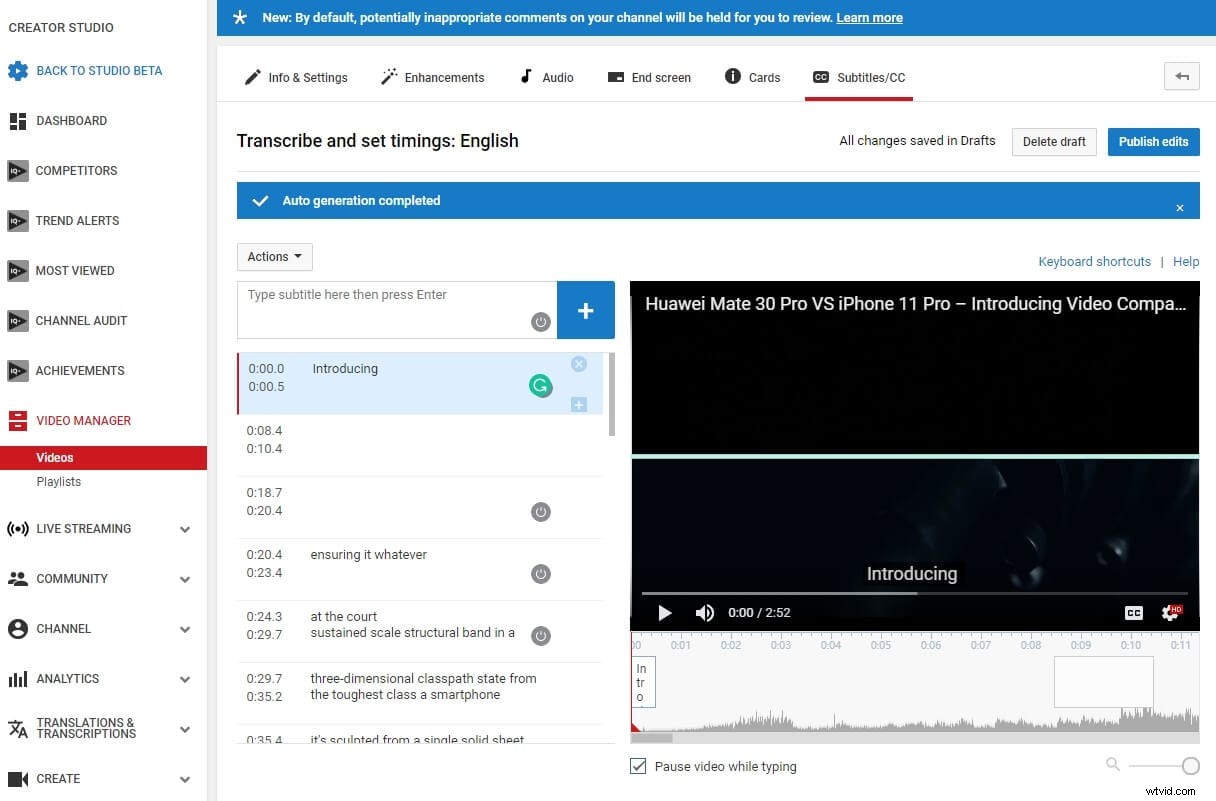
Une fois terminé, vous pouvez confirmer les modifications que vous avez apportées en cliquant sur Publier les modifications , et les sous-titres vont s'afficher à côté du titre de votre vidéo dans le Gestionnaire de vidéos .
3. Fonction de sous-titrage automatique de Facebook
Cet outil n'est disponible qu'en anglais américain pour les annonceurs aux États-Unis et au Canada, et cela peut être très utile pour les utilisateurs de Facebook qui téléchargent souvent des vidéos dans cette langue sur leurs profils. Cependant, la fonction de sous-titrage automatique de Facebook n'est pas entièrement fiable, ce qui signifie que vous devez relire tous les sous-titres qu'il génère.
Accédez à la page d'accueil de Facebook ou sur votre page de profil et cliquez sur Photo/Vidéo option située dans le menu Créer une publication . Localisez la vidéo que vous souhaitez télécharger sur votre page Facebook, insérez le titre de la vidéo ou ajouter un commentaire à propos de la vidéo et cliquez sur le bouton Partager une fois la vidéo téléchargée.
La vidéo sera affichée sur votre page de profil, et vous devrez cliquer sur le bouton Générer qui se trouve en haut du poteau. Si vous ne voyez pas le bouton Générer, vous devez simplement cliquer sur le bouton Modifier la publication , recherchez les sous-titres et légendes (CC) puis choisissez la langue de la vidéo .
Parcourez les sous-titres que vous venez de générer afin de vous assurer qu'il n'y a pas d'erreurs, et après avoir effectué toutes les modifications nécessaires, vous devez cliquer sur le bouton Enregistrer dans la vidéo. Ensuite, votre vidéo aura des sous-titres.
4. Fonction de sous-titrage automatique VEED.IO
VEED est un simple éditeur vidéo en ligne. L'une des fonctionnalités les plus récentes qu'ils ont ajoutées est la possibilité de générer automatiquement des sous-titres et des légendes à partir de l'audio vidéo à l'aide de l'IA. Le logiciel prend l'audio de votre fichier vidéo, puis génère du texte et des codes temporels. Vous pouvez parcourir le texte sous-titré automatiquement et apporter des modifications dans les éditeurs, et vous pouvez choisir parmi un tas de styles de texte. Une fois que vous êtes satisfait de votre vidéo, vous pouvez la télécharger, aucun compte requis. Voici comment cela fonctionne :
Accédez à la page d'accueil de VEED et cliquez sur Télécharger la vidéo , et vous serez redirigé vers la page d'édition. (Remarque :la version gratuite est limitée au téléchargement de vidéos dans les 50 Mo, et vous devez passer à la version Pro pour un téléchargement illimité.) Vous n'avez pas besoin d'un compte pour éditer une vidéo avec VEED, mais je le recommande afin que vous puissiez enregistrez vos projets.
Ensuite, cliquez sur le Sous-titre outil, et trois options s'offrent à vous, cliquez sur Sous-titre automatique option. Ici, vous pouvez choisir la langue dans laquelle vous voulez les sous-titres vidéo, mais elle est définie par défaut sur l'anglais américain. Cliquez ensuite sur démarrer et sur le logiciel générant les sous-titres, cela ne devrait pas prendre plus de 60 secondes selon la durée de votre vidéo. Vous pourrez maintenant voir les sous-titres qui ont été générés, et vous pourrez apporter des modifications au suivant et également modifier les codes temporels.
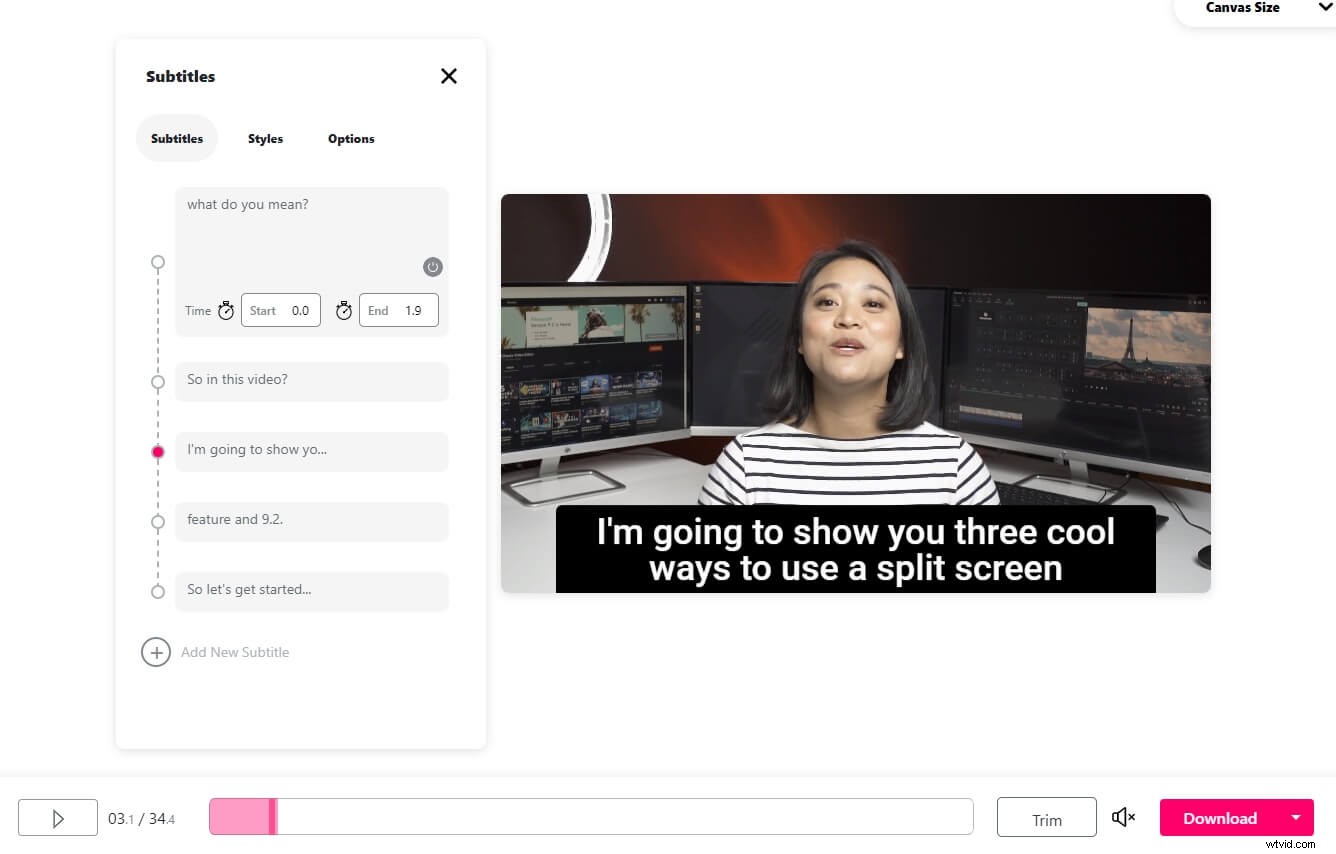
Ils ont un tas de styles de texte différents parmi lesquels vous pouvez choisir, mais je le garde normalement par défaut. Si vous faites défiler vers le bas, vous pouvez exporter les sous-titres sous forme de fichiers SRT, ou si vous voulez que les sous-titres soient gravés dans l'éditeur, vous pouvez simplement cliquer sur télécharger dans le coin inférieur droit.
5. Créateur automatique de sous-titres Kapwing (bêta)
Kapwing a publié une nouvelle version bêta du créateur de sous-titres, qui fournit la fonctionnalité de génération automatique de sous-titres. Vous pouvez coller l'URL de la vidéo ou la télécharger depuis votre ordinateur, ou essayer un extrait vidéo pour découvrir cette nouvelle fonctionnalité.
Cliquez sur l'option Générer automatiquement et Kapwing commencera à générer les sous-titres. Comme il l'a dit, cet outil est encore au stade bêta et les sous-titres générés ne sont pas précis à 100 %. Vous pouvez taper le texte sur l'heure dans l'interface de l'éditeur pour le réviser en conséquence. Outre la génération automatique de sous-titres, Kapwing Subtitle Maker vous permet également de télécharger le fichier SRT.

Interface de création de sous-titres Kapwing – générée automatiquement
6. Amara
Cette plate-forme en ligne n'est pas un véritable générateur de sous-titres automatique, mais elle aide ses utilisateurs à synchroniser les sous-titres avec les vidéos. Si vous souhaitez créer les sous-titres vous-même, vous pouvez également utiliser Amara pour taper le texte, mais si ce processus est trop long pour vous et que vous cherchez un moyen de gagner du temps, vous devriez probablement générer le fichier de sous-titres à l'aide de plates-formes de synthèse vocale telles qu'Amber Script ou Watson.
Une fois que vous avez réussi à transformer toute la narration ou le dialogue de votre vidéo en texte, vous devez vous diriger vers la plate-forme Amara qui vous permet d'ajouter un fichier de sous-titres à une vidéo. La vidéo pour laquelle vous souhaitez créer un fichier de sous-titres doit être stockée en ligne afin que vous puissiez vous y connecter. Si vous ne disposez pas d'un serveur Web sur lequel vous pouvez télécharger le fichier vidéo, vous pouvez utiliser une plate-forme d'hébergement vidéo telle que Vimeo pour stocker votre fichier en ligne.
Insérez l'URL de la vidéo dans la zone d'adresse , puis cliquez sur le bouton Commencer , et la plate-forme ajoutera votre vidéo à son système de sous-titrage. Sur le côté gauche de l'éditeur de sous-titres, vous pourrez voir la question suivante :"Vous avez déjà des sous-titres pour cette vidéo ? Téléchargez-les directement . Cliquez sur "Téléchargez-les directement" option pour ajouter le texte que vous avez généré précédemment à l'aide d'une plate-forme de synthèse vocale, et une fois le Télécharger les sous-titres fenêtre apparaît à l'écran, vous devez sélectionner la langue utilisée dans la vidéo et dans le fichier texte que vous téléchargez.
Appuyez sur le bouton de téléchargement pour ajouter le fichier texte à votre vidéo, puis cliquez sur Modifier les sous-titres bouton qui se trouve sur le côté gauche de l'éditeur. Le processus de synchronisation des sous-titres avec votre vidéo peut être plus ou moins compliqué, selon la durée de la vidéo ou la quantité de dialogue qu'elle contient. L'important est d'être patient et soucieux du détail, car un retard de sous-titre de quelques secondes seulement peut totalement ruiner votre vidéo.
Conclusion
Même s'il est relativement facile de générer des sous-titres pour les vidéos que vous partagez sur YouTube ou Facebook, les technologies de reconnaissance vocale utilisées par les générateurs de sous-titres ne sont pas encore entièrement fiables. De plus, des plates-formes comme Amara ne disposent pas de leurs propres technologies de synthèse vocale et vous devez les utiliser en combinaison avec des plates-formes en ligne qui offrent ce service.
